实战公众号电商(以有赞为例),有赞商城的管理
原创有赞是帮助商家在微信上搭建微信商城的平台,提供店铺、商品、订单、物流、消息和客户的管理模块,同时还提供丰富的营销应用和活动插件。
8.2.1 客户导入与管理
当有赞店铺账号已经与通过认证的微信公众号绑定后,是可以直接将公众号的粉丝导入有赞店铺中的。公众号将是店铺面向粉丝的重要出口,可向粉丝群发推送活动通告、上新通知,同粉丝直接交流和沟通,粉丝可以直接在微信公众号单击进入店铺浏览商品,并完成最终购买。
在有赞店铺链接微信粉丝后,不能随意对待,应该更加用心地维护经营,需要时常发布店铺活动,提供积分优惠,设置会员卡等。
会员卡
会员卡,针对绑定微信认证服务号的店铺,可以使用“会员卡”功能 。通过设置自己店铺的用户等级,丰富升运营手段,提升产品销量。在店铺后台单击“客户”,然后在客户管理中单击“会员卡”,接着单击绿色按键“新建会员卡”,如图 8-35 所示。
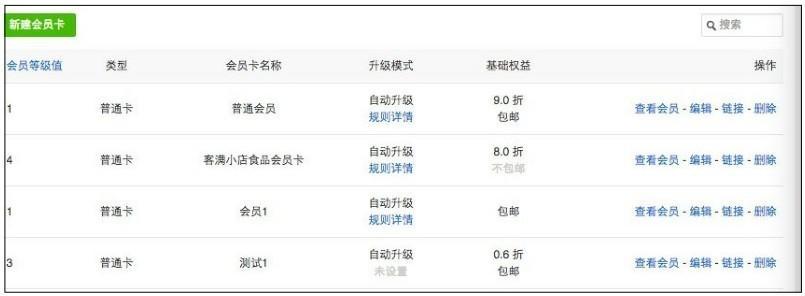
图 8-35 新建会员卡
单击“新建会员卡”之后,会出现会员卡设置界面,如图 8-36 所示。会员卡设置相关参数,其中必填项为:会员卡名称、等级值。
其中领取设置分为两种类型:一为普通卡,即根据订单数量、消费金额、累计积分达到设置值时获取;二为计时卡,即是限时的会员卡身份。对于普通卡,高等级的会员卡享受更多的优惠——包邮、商品折扣等,提升消费者对于店铺的忠诚度;对于计时卡,限定时间内发放会员身份,享受会员权益,可以结合各种营销活动配合使用,如图 8-36 所示。各项参数设置好之后,单击“保存”即可。
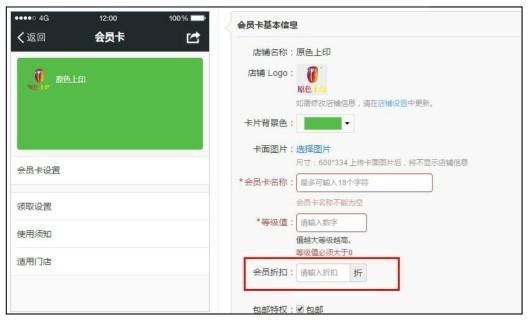
图 8-36 会员卡设置
标签管理
标签,也是对于用户管理的另一种维度,利用标签体系对用户进行管理。目前只对于绑定微信认证服务号的店铺支持使用“标签管理”功能。
在“客户管理”界面选择“标签管理”,然后单击“新建标签”,进入标签编辑界面,如图 8-37 所示。在框中输入标签名称,然后设置标签设置的条件,或是需要累计交易成功了多少笔,或是累计购买了多少金额,或是积分累计达到了一定数值,设置好之后单击“保存”即可。
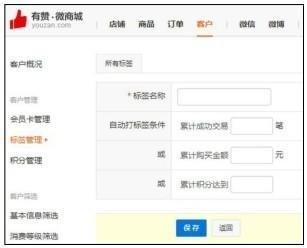
图 8-37 编辑标签
给用户设置好标签之后就能够按照标签来筛选用户,在“客户管理”界面单击等级筛选,在登记筛选界面可看到添加的会员标签。对于筛选出来的用户可以进行各种操作——包括群发信息、设等级等操作,如图 8-38 所示。
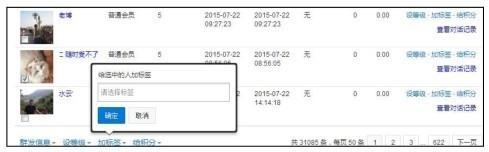
图 8-38 操作
积分
积分是买家在一家店铺积累的分值,积分越高买家的优惠越多。买家有了积分,就可以参加店铺的刮刮乐、幸运大转盘等营销活动,在达到卖家设置的条件后,还可以自动提升买家在店铺的会员卡等级。这也是提高买家对店铺的信赖度与亲密度的方式。
在“客户管理”界面选择“积分管理”,单击“新建积分规则”,会出现设置积分奖励对话框,如图 8-39 所示。在框中填写奖励分值,接着选择奖励积分的条件,卖家可分别设置关注送积分、满交易笔数送积分、满购买金额送积分,设置好之后单击“保存”。积分规则可设置多个,满足不同条件均可向用户赠送积分。
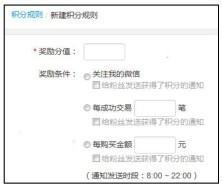
图 8-39 设置积分规则
查看客户的积分,可在“客户管理”中选择“基本筛选”单击粉丝头像(到达微信实时消息),之后再单击分数值,这样就可以看到客户的积分明细。
8.2.2 优惠及游戏设置
1.优惠
商家可通过优惠券、优惠码功能等,实现店铺促销活动。在店铺后台单击“营销”进入“营销中心”,可看到在“营销中心”界面找到“促销工具”,促销工具下有许多促销功能,可单击创建相关的活动,如图 8-40 所示。
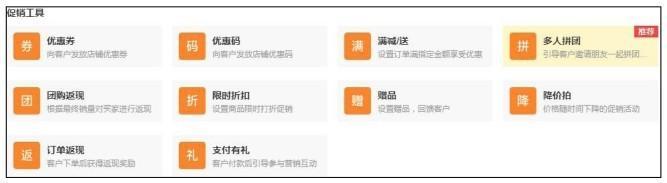
图 8-40 促销工具
以发放优惠券为例,单击“优惠券”,然后单击“新建优惠券”,如图 8-41 所示,开始创建优惠券。
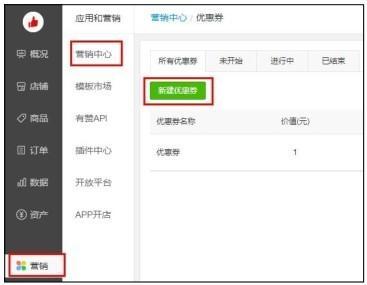
图 8-41 新建优惠券
新建优惠券需要进行基础信息以及基本规则的填写。首先是基础信息,如图 8-42 所示。图中带有红色标记的皆为必须填写的项目,其中优惠券名称不能超过 10 个字;优惠券的面额既可以设置为固定值,也能单击“随机”前的小方格,然后设置一个数值区域,用户会随机领取到该区域内的面值;同时优惠券既可设置为任意订单皆可使用,也能设置为达到一定数目才能使用;而且单击勾选“微信卡券”前的小方格,优惠券还能同步到微信中,如果微信公众号没有开通卡券权限,将由有赞代发券,同步至微信卡包后,需等待微信审核通过才能领取。
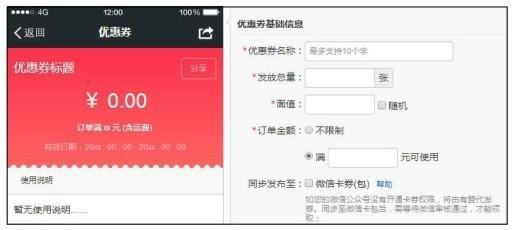
图 8-42 基本信息填写
优惠券基础信息下方还需填写优惠券的基本规则,如图 8-43 所示。在基本规则中,可以设置领取优惠券的会员等级,如将会员等级设置为 1 级,普通用户就不能享受优惠券的优惠。设置规则中,还能限制每个用户领取的数目,如将“每人限领”设置为 1 张,那就代表每个用户最多只能领取 1 张优惠券,不能再次领取。“生效时间”与“过期时间”之间的时间跨度是优惠券的有效期,一旦过了有效期,那么该批次的优惠券全部失效。
同时更显人性化的是,可以设置优惠券的指定商品,有时店家做优惠券的活动就是为了提高某些特定产品的销量,因此设置指定商品,就能将买家的目光集中到指定商品上来。设置指定商品的步骤是:单击“可使用商品”后指定商品,然后再单击“+ 添加商品”,之后再从商品列表中选取指定商品,最后单击“确定使用”即可。以上 5 项设置均为必须设置的选项,如有遗漏,则不能完成新建优惠券的操作。
新建优惠券的信息填写完成之后,单击“保存”,即可将新的优惠券保存至“营销中心/优惠券”界面,如图 8-44 所示。单击右侧的蓝字“链接”,将优惠券的链接复制,然后发送给用户,用户点击链接,即可领取优惠券。之后用户又能够将优惠券链接发送给他的好友,以此来拓展优惠券的传播范围。
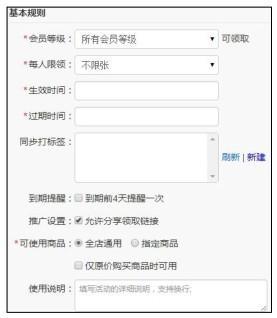
图 8-43 基本规则填写

图 8-44 优惠券
如果不想再发放该优惠券,可单击右侧的蓝字“使失效”,之后买家将无法领取该优惠券,店家也不能继续编辑优惠内容,买家之前已领到的优惠券在有效期内还能继续使用。
发布优惠券之后,用户点击优惠券的链接可零时起获得优惠券的领取链接,通过自动回复或自定义菜单等方式传播。例如,直接微信群发优惠券领取链接。
2.游戏
设置一些小游戏也是加强与买家之间互动的有效手段。在店铺后台的营销中心就有专门的游戏插件区,如图 8-45 所示。游戏共有 4 个:刮刮卡(通过刮开卡片进行抽奖)、疯狂猜(回答问题,按照答题情况获取奖励)、生肖翻翻看(通过翻卡片进行抽奖)、幸运大抽奖(转盘式抽奖)。

图 8-45 游戏插件
下面以新建刮刮卡为例,演示创建有赞游戏的步骤。单击游戏插件中的“刮刮卡”,然后在新出现的页面上单击“新建刮刮卡”进入“营销中心/刮刮卡”界面,然后便可开始设置相关信息。
第一步,创建活动,即简单介绍该活动的名称、起始时间等,使用户对该活动有一个大概的了解。“创建活动”中需要填写的项目如图 8-46 所示,其中带有红色标记的为必须填写的项目。设置好之后,单击“下一步”。
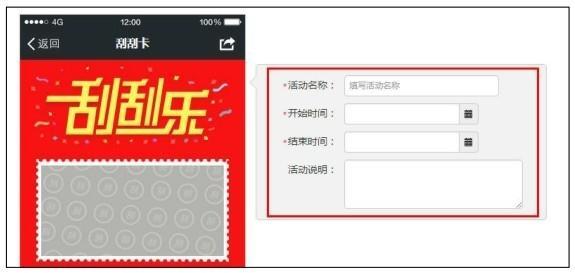
图 8-46 创建活动
第二步,用户参与设置,包括设置参与该活动的用户等级,是否需要消耗积分以及参与活动的次数限制,如图 8-47 所示。
第三步,中奖设置,对中奖的概率及各个等级的奖励进行设置。中奖概率的设置在“中奖率”右侧的文本框中输入百分比数值,如图 8-48 所示。中奖率不能设置为小数,系统会根据设置的中奖率,进行相应的奖项匹配。例如,当中奖率设置为 80%时,有 100 个人来参与活动,那么会有 80 个左右的人会中奖,且先到先得。
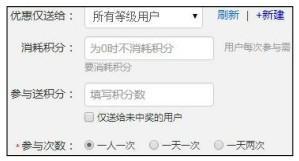
图 8-47 用户参与设置
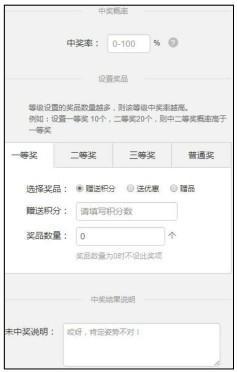
图 8-48 中奖设置
分级设置奖品,当某一等级设置的奖品数量越多,则该等级中奖率越高。例如,设置一等奖 10 个,二等奖 20 个,则二等奖的中奖概率高于一等奖。设置等级奖品,先单击等级,然后在下方填入奖品类型与奖品数量。
除了中奖的用户外,也会有未中奖的用户,对于这部分没有中奖的用户,应该对他们做出一点回应,在“未中奖说明”右侧的文本框中输入回应信息即可。
以上 3 步完成之后,就基本已经完成创建刮刮卡的操作了,新建的刮刮卡游戏的链接与二维码也生成了,只要最后在“完成”界面点击“确认”即可。
新建的刮刮卡会保存至“营销中心/刮刮卡”界面,如图 8-49 所示。做好游戏后如何分享给用户呢?第一,可以单击右侧的“链接”,然后复制该链接,将其关联到店铺的自定义菜单、网站导航、关键词回复或者关注回复里面,这样用户在给店家发送关键词或者关注公众号时,单击自定义菜单或者网站导航里面相关内容,就可以把刮刮卡活动推送给他们;第二,可以单击图中的“二维码”,将二维码下载下来,贴到门店或者商品上,用户通过扫一扫,玩游戏,领奖励。

图 8-49 刮刮卡
8.2.3 商城分析与推广
1.数据分析
学会分析店铺数据,监控活动效果,找到粉丝的敏感点,对商家的店铺运营有很大帮助。如通过数据可分析出粉丝更喜欢阅读哪些内容、粉丝活跃的时间段等,从而安排所推送的内容与时间。
商城的数据分析在店铺后台的“数据中心”中进行,单击店铺后台左侧的“数据”即可进入“数据中心”界面。
在查看数据进行分析之前,首先了解一些比较陌生的数据名词,以便于更好地理解数据的构成。如图 8-50 所示。
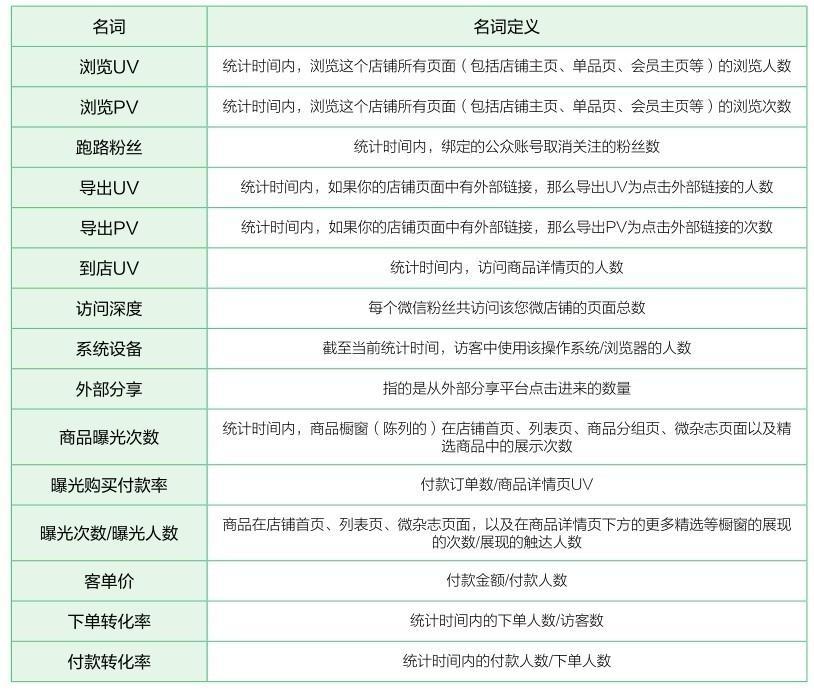
图 8-50 数据名词定义
在数据中心,首先看到的便是“今日实时”数据,包括当前访问店铺的次数与人数,付款的单数与商品件数,可以了解目前的店铺活跃情况。
在“今日实时”下面,就是“昨日经营概况”,如图 8-51 所示,可以查看昨日的基本数据,同时还可以单击“详细”以查看更详细的数据分析。
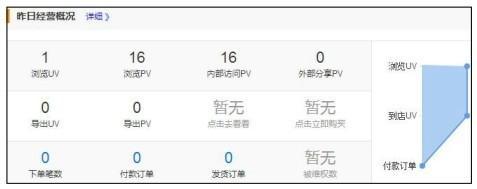
图 8-51 昨日经营概况
在数据中心点击“页面流量”,可以查看各种页面被访问的次数,以了解哪一个页面更符合用户的阅读浏览兴趣,或者用户更喜欢从哪个页面查看消息,可以加大对该页面的经营力度。
同时还有对各种微页面的数据做统计排名的图表,如图 8-52 所示,它对店铺内所有的页面、商品、活动等的浏览量进行了排名,可以让店家更加了解用户的敏感点,对今后的店铺经营是十分有帮助的。
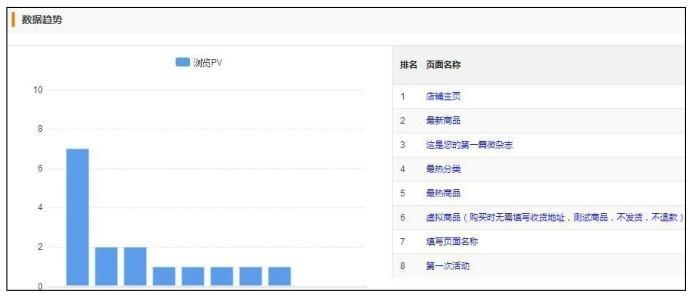
图 8-52 数据趋势
在页面流量中,还可以查看访问人数的地域情况,如果某些省市对该店铺的关注较多,说明店铺的商品对这些地域的人来说更有购买的欲望,所以可以将经营的中心放在这些地域上,再针对他们来进行商品推送等信息的发布。
微信粉丝是有赞商城的店家格外重视的群体,单击“粉丝分层统计”,如图 8-53 与图 8-54 所示,从这两图中可以看出该店铺的粉丝的等级分布情况和粉丝的积分情况,以此分析粉丝的活跃度。
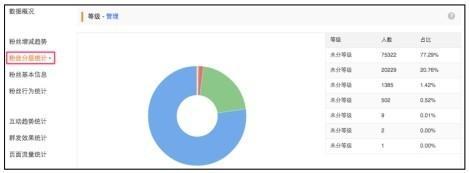
图 8-53 粉丝等级分布情况
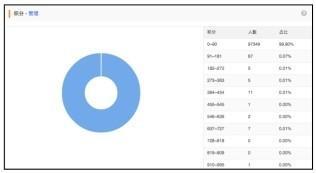
图 8-54 粉丝积分等级情况
微信粉丝活跃的互动时段也能从互动趋势统计中看出,如图 8-55 所示,从图中可以清晰地看出哪些时段是粉丝更为活跃的时段,而今后的活动、微页面就可选择在这些时段推出。
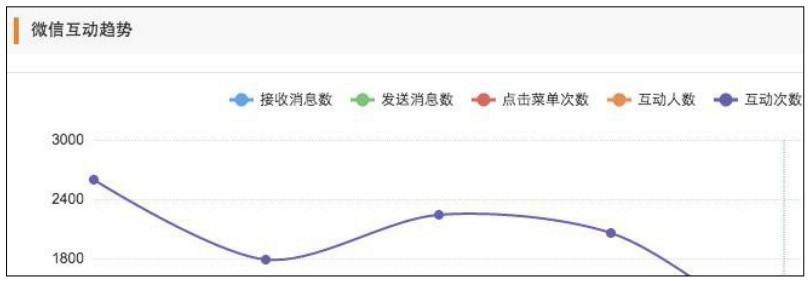
图 8-55 微信互动趋势
2.推广
有赞商店建立之后,需要不断地将店铺推广到大众面前,让更多的用户注意到,才能带动店铺商品的销量。店铺后台的营销中心中有一个“销售员”的功能,这是有赞商家版推出的一款可帮助商家拓宽推广渠道的应用营销工具,分为“免费版”和“高级版”。商家通过制定推广计划招募买家加入推广队伍,并在其成功推广后给予奖励,以此宣传店铺,从而促进销量提升。
开启销售员推广后,粉丝可申请成为店铺销售员,帮助推广商家的店铺和商品。有赞目前提供自动结算和人工结算两种结算方式,商家可在“销售员设置”中进行选择。人工结算需商家设定奖励规则后自行与销售员结算,有赞不参与结算过程。
启用销售员
在店铺后台单击“营销”,然后在“营销中心”界面找到店铺拓展,如图 8-56 所示,接着单击“销售员”,单击之后页面回跳到销售员应用订购界面,可以选择购买应用,也可先尝试免费版。

图 8-56 单击“销售员”
进入销售员界面之后,单击“销售员推广计划”右侧的启用按钮,如图 8-57 所示。

图 8-57 启用销售员
招募销售员
编辑计划说明,计划说明是在招募销售员中展现给销售员的,以实现销售员招募的目的。单击“招募计划”,出现文本编辑区,如图 8-58 所示,在文本框中说明你是谁,招募销售员的原因,业绩规则说明,结算规则说明,以及若有疑问和问题如何联系到你等信息。
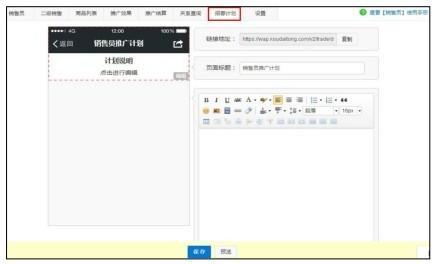
图 8-58 招募计划
如果不想自己填写文本信息,也可以将页面下拉,然后便会看到文本框的左下方有 4 个蓝色字——“查看模板”。单击“查看模板”,页面便会弹出“计划说明模板”,如图 8-59 所示。单击页面下方的蓝色按键“使用模板”,模板便会出现在文本框中。之后需要将某些信息替换,如名称、结算比例、联系人、联系电话、邮箱等信息,之后便可单击“保存”。
关于设置分佣比例,应结合自身实际情况设置,主推商品佣金力度可单独设置大一些。对业绩优秀的销售员,可进行额外奖励,维护好优秀的销售员群体。
接着复制销售员推广链接,将其放在自定义菜单/店铺导航上,微信群发给粉丝或微信与粉丝对话时发给粉丝,粉丝通过该链接即可申请成为销售员。
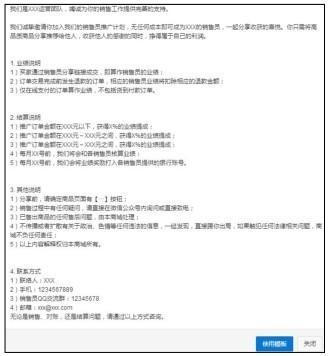
图 8-59 计划说明模板
3.销售员设置
有效期设置
销售员支持绑定客户关系,开启后销售员和客户的关系会直接绑定,后续客户的所有成交都会算入销售员的业绩。强烈建议选择“永久”,这样销售员的推广链接可以长期有效,可以一直帮助店家推广店铺和商品。
销售员购买权限设置
开启销售员购买权限,单击“设置”找到“销售员购买权限”,再单击“开启”前的小圆圈即可,如图 8-60 所示。购买权限在开启状态下,销售员自己购买的订单将会算入业绩。但是请和销售员明确规则,否则会被误理解成串单。
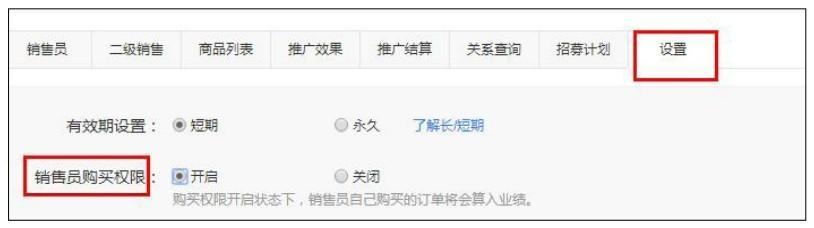
图 8-60 开启销售员购买权限
销售员招募设置
“销售员招募”控制按钮默认开启,商家可根据自己的实际情况选择关闭,关闭之后,用户将无法申请成为销售员。同时,商家还可设置销售员设置门槛,在“销售员”界面单击“设置”,选择是否设置销售员申请门槛,系统默认无门槛。目前门槛仅分为“针对订单笔数”和“针对订单金额”,如图 8-61 所示。
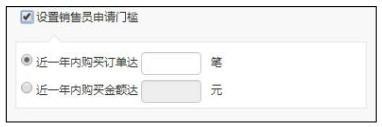
图 8-61 设置销售员设置门槛
设置门槛后,用户申请成为销售员时,系统会根据当前已付款的订单笔数或订单金额判断该用户是否有资格成为销售员。此订单笔数或订单金额指一年内累计本店消费数,并且还需剔除售中退款的部分。如果达不到门槛的要求,便不能成为销售员,如图 8-62 所示。
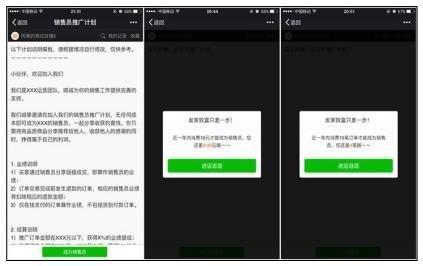
图 8-62 判断用户申请
4.自动结算设置
开启自动结算设置,设置佣金比例,之后便可通过系统自动结算佣金,如图 8-63 所示。二级销售为高级版功能,需订购销售员高级版方可使用。二级佣金由于不是自己直接推广的订单,需在订单完成结算后在“预计收益-收支明细”中查看,不在推广效果中展示。
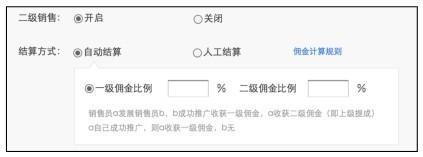
图 8-63 自动结算设置
招募销售员
所有的招募都是通过“计划说明”页面完成,所以需要通过各种渠道来推送“计划说明”,销售员在计划说明页面申请即可。
在招募销售员的界面点击“成为兼职销售”,然后在新的界面输入手机号码、登录密码、验证码注册账号,接着在“兼职销售员中心”界面点击“开始推广”就能开始工作。
若商家开启了销售员二级销售功能,点击“销售员中心-邀请好友”即可进入招募计划页,销售员在招募计划页点击“邀请好友加入”可邀请下级销售员加入,如图 8-64 所示。
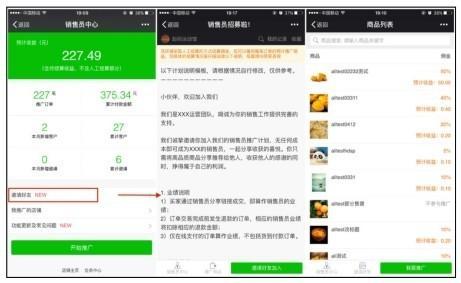
图 8-64 二级销售员
销售员推广已支持微页面推广,买家点击销售员推广的链接或扫描推广二维码即可记录关系,之后在店铺下单购买就会算入销售员的业绩,如图 8-65 所示。
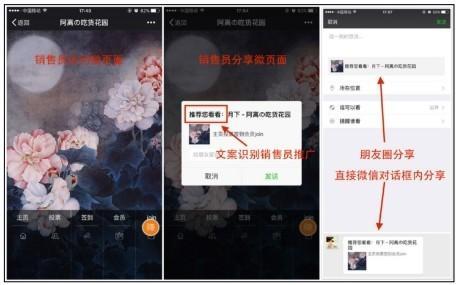
图 8-65 销售员推广
查看推广效果
如果成交,可以在后台“推广效果”查看交易结果。而且,可以通过时间选项和销售员手机号码进行搜索。注意,货到付款订单不支持销售员,也不会记录业绩。
8.2.4 订单、物流、提现
1.订单
为了方便商家管理订单,在店铺后台既可以看到所有订单的情况,可将比较特殊的订单类型额外放出来,如代付订单、送礼订单等。单击“订单”进入“订单管理”界面,首先就可以看到 7 月以来订单情况。单击“所有订单”,可以看到所有订单的列表,若将订单分类,可单击“订单类型”,然后在出现的多种类型中选择相应的类型即可,这些类型包括普通订单、代付订单、送礼订单、心愿订单、分销订单、收银台等,如图 8-66 所示。
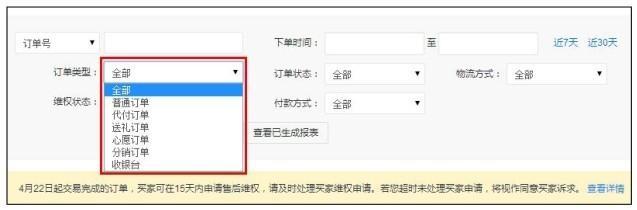
图 8-66 订单类型
代付订单是指商家开启了找人代付功能,买家使用了找人代付的订单,可以查看支付进度;送礼订单是商家开启了“我要送礼”功能,买家使用了“我要送礼”的订单,买家下单后必须将礼物发送给朋友,朋友填写好收货信息领取之后,卖家才能发货给收礼人;心愿订单是指商家开启了心愿单功能(仅认证服务号可用),买家使用了心愿单产生的订单;分销订单指的是商家是供货商,可由此筛选出所有来自分销的订单;收银台指商家使用收银台功能,通过收银台功能产生的订单;多人拼团订单是指商家使用多人拼团功能,产生的拼团订单;维权订单是指买家申请了退款维权的订单可在此查看,查看订单详情,可以对提出维权的订单进行处理;加星订单是指对于重要或特别的订单进行加星标准,以便查找处理。
在这些订单中,加星订单与维权订单皆可在“订单管理”界面单击相应的按钮,直接查找,如图 8-67 所示。
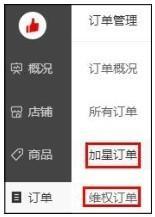
图 8-67 加星订单与维权订单
筛选出待发货订单后,即可进行发货操作,单击页面上的“发货”即可,发货可选需要物流或无须物流。
2.物流
对于物流即运费的管理,商家可建立一个“运费模板”,运费模板就是为一批商品设置同一个运费。当需要修改运费的时候,这些关联商品的运费将一起被修改。
在“订单管理”界面单击“物流工具”,然后单击“新建运费模板”,然后在“新建运费模板”界面输入模板名称,以便今后查询。
接着单击“指定可配送区域和运费”,如图 8-68 所示,对配送区域进行设置。具体操作为:从左边的省、市、区列表中选中想要添加的项,点“+”可以打开市和区的选择,接着单击“添加”按钮,然后选择的省市区,将会添加到右侧的列表中,最后单击“保存”完成。
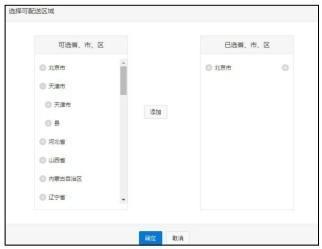
图 8-68 指定可配送区域和运费
设置好可配送区域后,就可以设置运费了,运费由分为“首件”“续件”两种收费,如图 8-69 所示。单笔订单首 n 件,运费 m 元,每增加 n 件,续费 m 元。例如,首 1 件,运费 10 元,每续 1 件,续费 5 元,则买家购买了 2 件该商品,第 1 件按 10 元收取,第 2 件,按 5 元收取,合计 15 元。

图 8-69 运费设置
如果想再设置一个区域的运费,重复上面的操作。最后单击“保存”完成设置。运费模板在发布商品时使用,在物流/其他区域,单击运费模板下拉列表,选择要设置的运费模板即可。
3.提现
店铺所赚取的收益可以转入银行卡提现。不过使用提现功能的前提是,需要通过有赞店铺认证,否则单击“提现”按钮时会出现无法申请提现的提示,如图 8-70 所示。只有续订正式版或打烊店铺停止运营后,才能将资金提取出来。
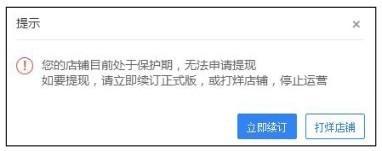
图 8-70 无法提现
若满足提现条件,可在店铺后台依次单击“资金”“我的收入”,然后单击“提现”。单击“提现”之后,便会出现“设置提现账号”界面,在界面中选择“对私银行账号”或“对公银行账号”,接着在页面中填写开户银行、银行卡卡号、开卡人姓名以及短信验证码,如图 8-71 所示,填好之后单击“保存”按钮。
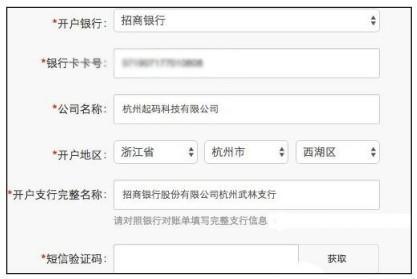
图 8-71 银行卡信息
除了添加银行卡,也可以直接编辑已有的卡号信息,单击“提现”之后,便可选择提现的银行卡,这时可以编辑或删除银行卡信息,如图 8-72 所示。选择提现的银行卡后,在图中输入提现金额,然后单击“确定”,接着等待提现审核与资金到账即可。提现金额一般都是 1~3 个工作日到账,遇到节假日会顺延。
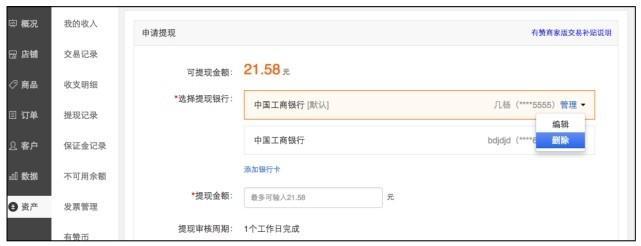
图 8-72 管理银行卡
版权保护: 本文由 李斯特 原创,转载请保留链接: https://www.wechatadd.com/artdet/8394